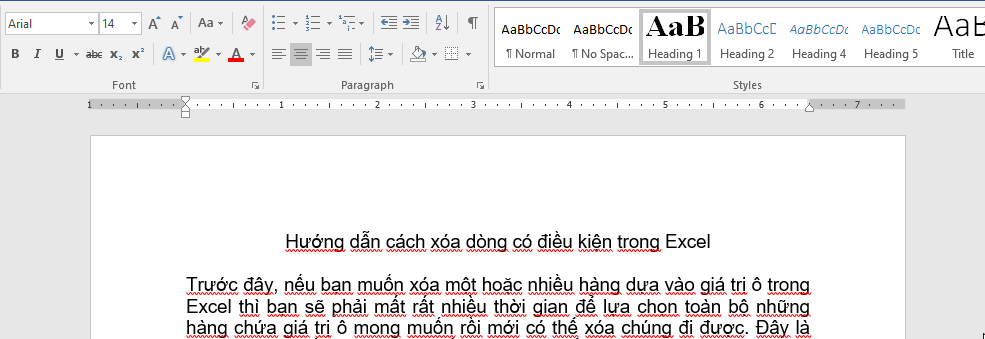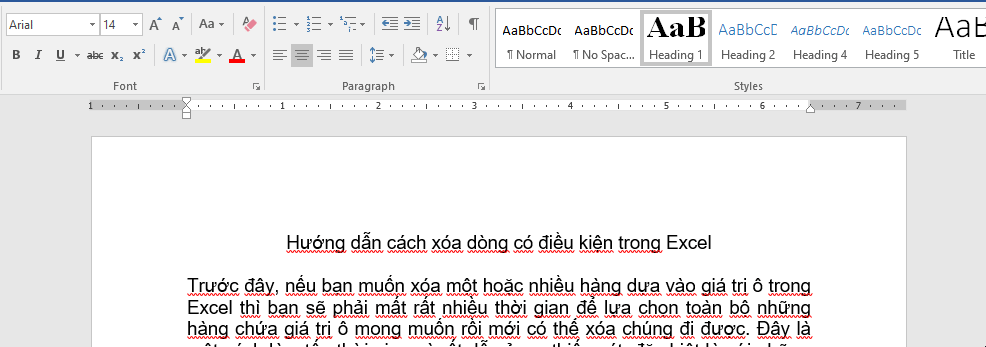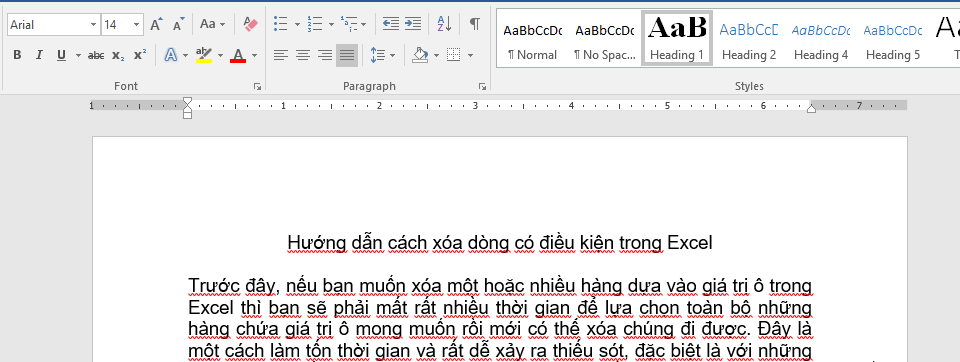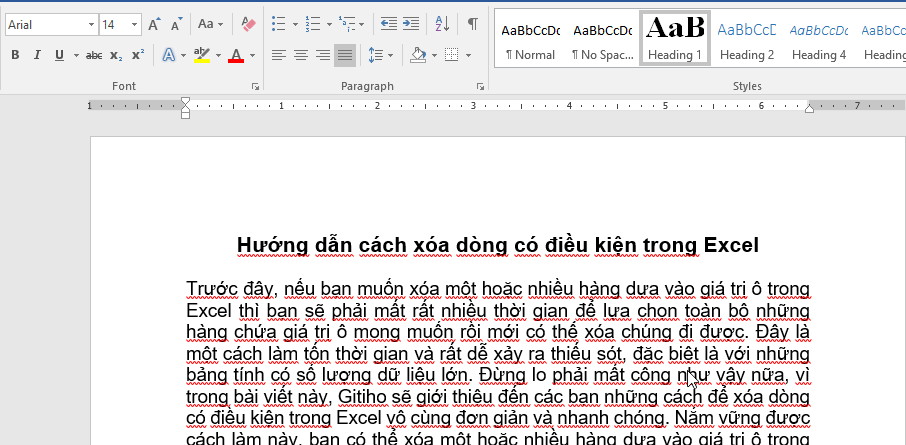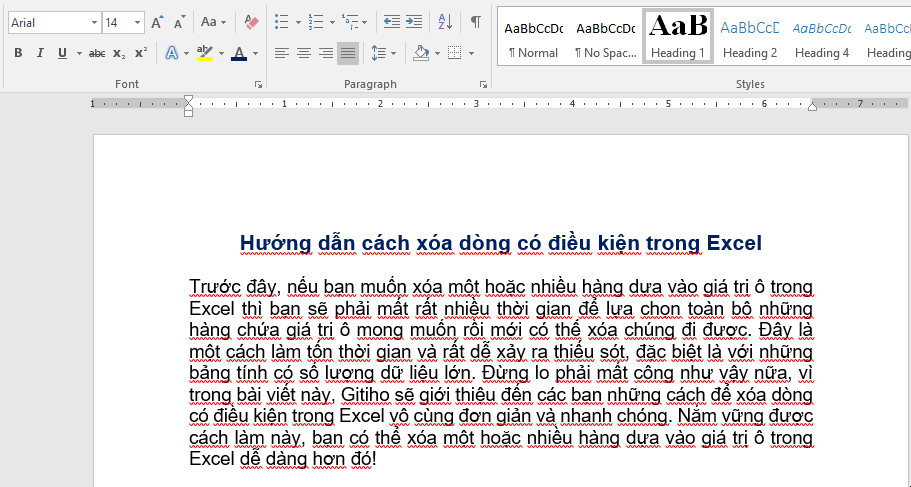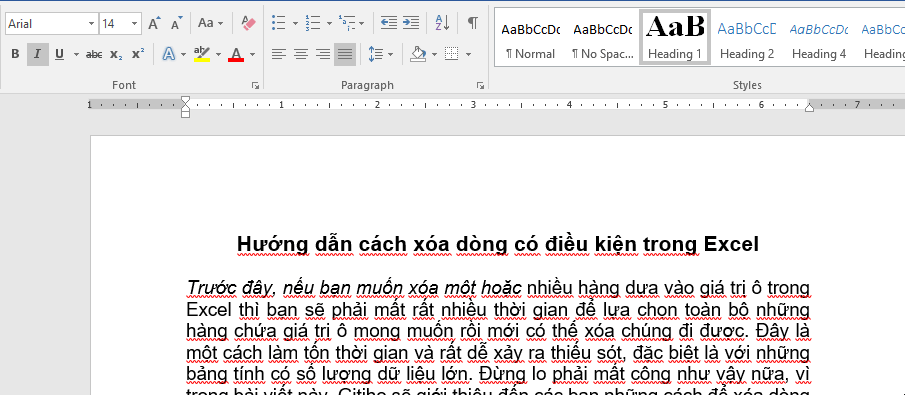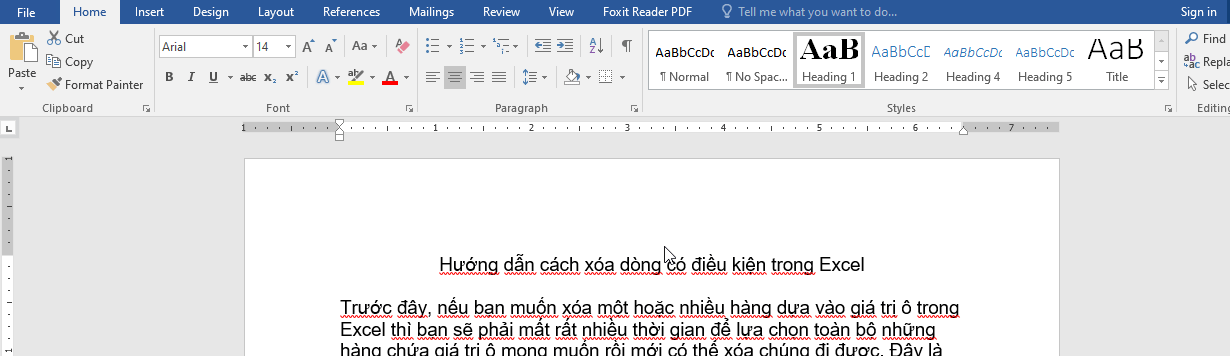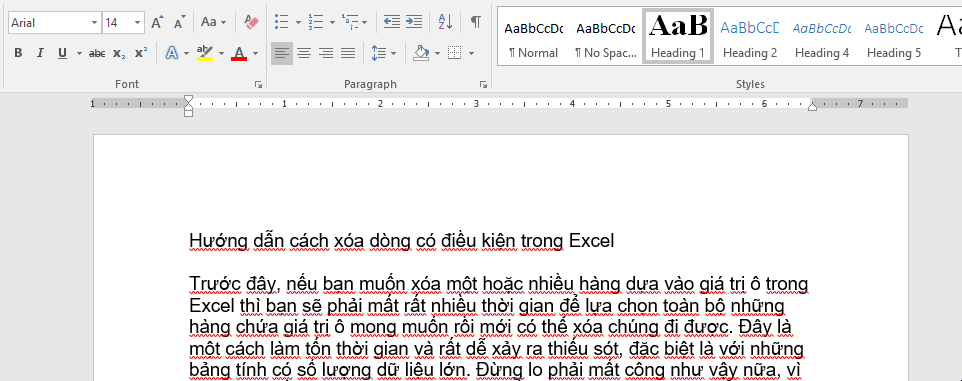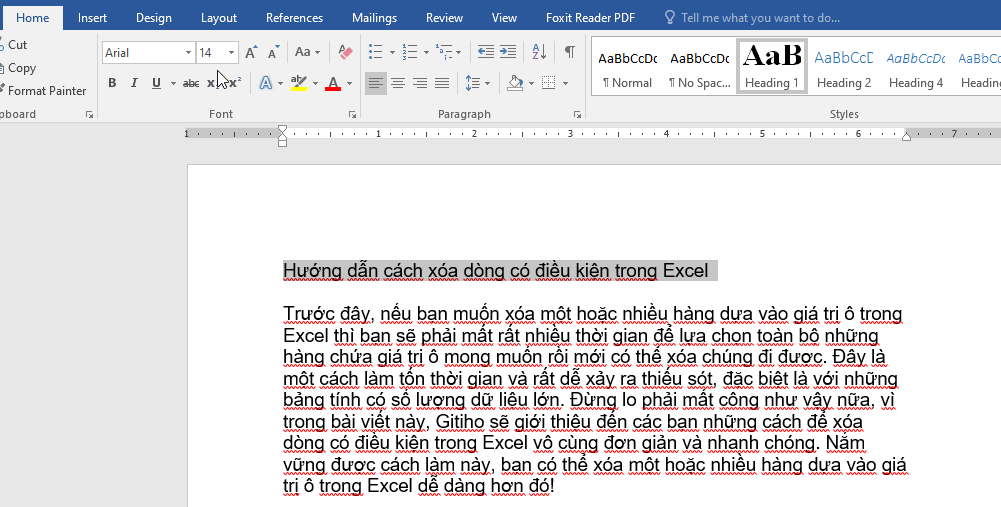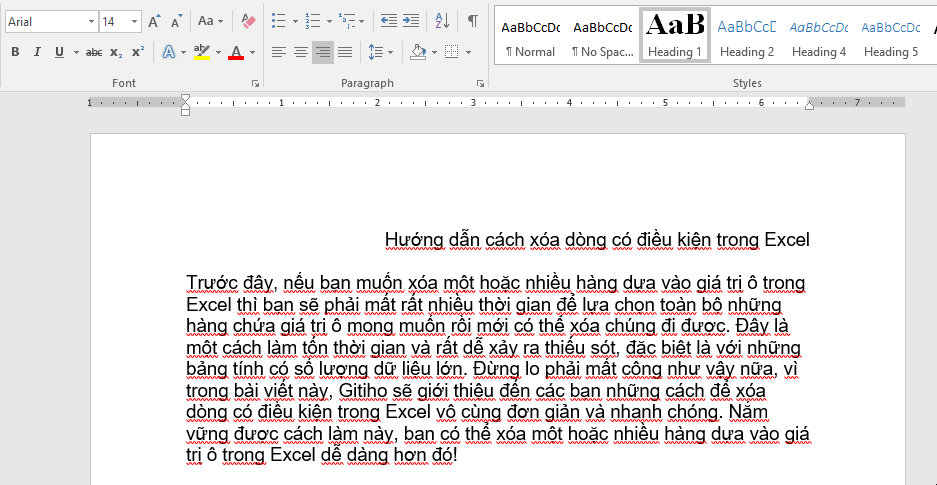Khi soạn thảo một văn bản trong Word, việc nhập đủ dữ liệu và đúng chính tả là chưa đủ. Để văn bản cuối cùng đưa ra hoàn chỉnh, đẹp mắt và chuyên nghiệp nhất thì bước định dạng đoạn văn, văn bản là vô cùng quan trọng. Tuy nhiên, không phải ai cũng làm được bước này. Trong bài viết hôm nay, ustone.com.vn sẽ hướng dẫn các bạn cách thực hiện các thao tác cơ bản định dạng đoạn văn, văn bản trong Word để có được một văn bản chỉn chu và đẹp mắt nhất.
Đang xem: Nêu các bước thực hiện định dạng văn bản
Đăng kí ngay khóa học: Tuyệt đỉnh Microsoft Word – Chuyên gia soạn thảo văn bản
Lưu ý: Trong soạn thảo chuyên nghiệp, đầu tiên bạn sẽ soạn thảo phần chữ thô trước. Sau khi soạn thảo phần chữ thô xong thì mới tới bước định dạng đoạn văn. văn bản. Không nên vừa soạn thảo, vừa định dạng đoạn văn, văn bản vì sẽ tốn thời gian và thiếu sự đồng bộ. Một số thao tác định dạng đoạn văn, văn bản cơ bản trong Word bao gồm:
Định dạng đoạn văn, văn bản cơ bản với nhóm Font
Bôi đen để chọn vùng dữ liệu muốn thay đổi định dạng đoạn văn
Có 3 cách để sử dụng hộp thoại Font giúp thay đổi các yếu tố của chữ (kiểu chữ, cỡ chữ, màu sắc, bôi màu (highlight), định dạng chữ..)
Sử dụng nhóm Font trên thẻ HomeNhấn tổ hợp phím Ctrl + Shift F để mở hộp thoại FontBôi đen vùng dữ liệu muốn thay đổi định dạng và 1 hộp thoại Font nhỏ sẽ tự nhảy lên
Các định dạng đoạn văn, văn bản trong Wordliên quan đến thay đổi Font:
Thay đổi kiểu chữ: Tại thẻ Home, bạn có thể thay đổi font chữ tại ô chứa các font chữ (như hình bên dưới). Có 2 cách để tìm font chữ: 1 là sử dụng mũi tên ở bên phải ô; 2 là nhập trực tiếp tên của font chữ vào ô (Đối với các font đã biết tên)
Nếu bạn nhấn tổ hợp phím Ctrl + Shift + F để mở hộp thoại Font, bạn có thể dễ dàng nhìn được trực tiếp font đó trông như thế nào hơn so với trong thẻ Home nhờ bản xem trước trong hộp thoại.
Thay đổi cỡ chữ:Hoàn toàn có thể thay đổi cỡ chữ theo mong muốn bằng cách sử dụng ô cỡ chữ hoặc sử dụng 2 kí hiệu tăng giảm cỡ chữ (ví dụ minh họa bên dưới)
Thay đổi màu sắc của chữ, bôi màu (highlight) chữ:
Thay đổi màu chữ:
Bôi màu chữ (highlight):
Thay đổi định dạng đặc biệt:
In đậm, in nghiêng:
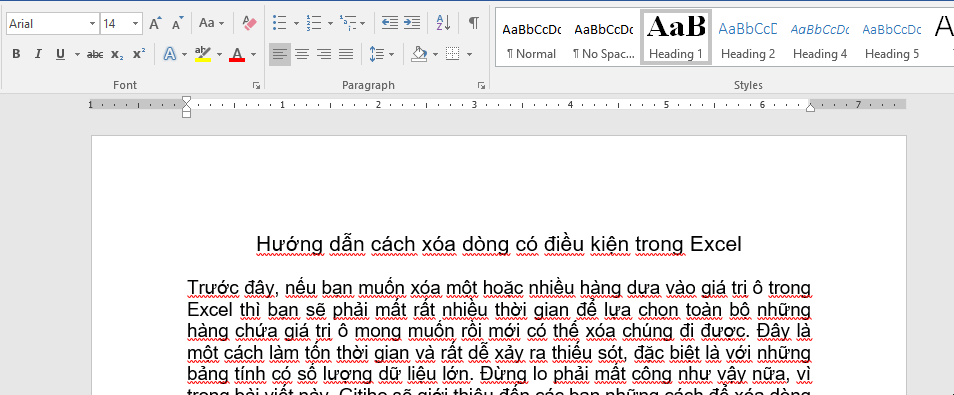
Gạch chân dưới chữ: Bạn có thể sử dụng mũi tên ở bên cạnh nút chức năng chữ U để chọn kiểu cho dấu gạch chân (độ đậm của dấu gạch chân, kiểu của dấu gạch…)
Gạch ngang chữ: Dùng để biểu thị muốn xóa một dòng nào đó hoặc muốn chữa lỗi
Thay đổi kiểu viết hoa: Bạn có thể thay đổi là viết hoa hết, hoặc viết thường hết… mà không cần phải xóa cả dòng đi và viết lại
Định dạng đoạn văn, văn bản cơ bản với nhóm Paragraph
Những loại căn lề thường thấy trong định dạng đoạn văn
Ở nhóm Paragraph, bạn có thể định dạng đoạn văn, văn bản với các loại căn lề để văn bản dễ nhìn và đẹp hơn. Có 4 loại căn lề:
Căn lề trái: Toàn bộ vùng văn bản được chọn sẽ thẳng lề tráiCăn lề phải: Toàn bộ vùng văn bản được chọn sẽ thẳng lề phảiCăn lề chính giữa: Toàn bộ vùng văn bản được lựa chọn sẽ tập trung ở chính giữa văn bảnCăn đều 2 bên: Toàn bộ vùng văn bản được lựa chọn sẽ tự động căn đều 2 bên lề để các dòng sẽ có độ dài tương ứng với nhau, tránh tình trạng bị “thò ra thụt vào” gây mất thẩm mĩ.
Các thao tác căn lề để định dạng căn lề
Các thao tác thực hiện căn lề:Tương tự với thay đổi định dạng đoạn văn, văn bản với nhóm Font, ta cũng bôi đen vùng dữ liệu muốn thay đổi rồi thực hiện các thao tác sau:
Căn lề trái: Sử dụng nút chức năng căn lề trái hoặc nhấn tổ hợp phím Ctrl + L
Căn lề phải: Sử dụng nút chức năng căn lề phải hoặc nhấn tổ hợp phím Ctrl + R
Căn lề trái: Sử dụng nút chức năng căn lề chính giữa hoặc nhấn tổ hợp phím Ctrl + E
Căn lề trái: Sử dụng nút chức năng căn đều 2 bên hoặc nhấn tổ hợp phím Ctrl + J
Tổng kết
Trong bài viết trên, ustone.com.vn đã cùng bạn tìm hiểu 1 số định dạng đoạn văn, văn bản cơ bản trong Word với nhóm Font và nhóm Paragraph. Một số tổ hợp phím tắt cần nhớ giúp bạn định dạng đoạn văn, văn bản trong Wordnhanh chóng hơn;
Ctrl + Shift + F: Mở hộp thoại FontCăn lề trái: Ctrl + LCăn lề phải: Ctrl + RCăn chính giữa: Ctrl + ECăn đều 2 bên: Ctrl + JIn đậm: Ctrl + BIn nghiêng: Ctrl + IGạch chân dưới chữ: Ctrl + U
Đừng quên luyện tập để thành thạo thao tác, giúp việc định dạng đoạn văn, văn bản trong Word trở nên nhanh gọn và dễ dàng hơn. Theo dõi blog ustone.com.vn để biết thêm những kiến thức về định dạng đoạn văn, văn bản chuyên nghiệp nói riêng, và về Microsoft Word nói chung bạn nhé!
———————————————————————————————————————ustone.com.vn- Learning, Hiring, Working
Với sứ mệnh: “Mang cơ hội phát triển kỹ năng, phát triển nghề nghiệp tới hàng triệu người”, đội ngũ phát triểnustone.com.vnđã và đang làm việc với những học viện, trung tâm đào tạo, các chuyên gia đầu ngành để nghiên cứu và xây dựng lên các chương trình đào tạo từ cơ bản đến chuyên sâu xung quanh các lĩnh vực: Tin học văn phòng, Phân tích dữ liệu, Thiết kế, Công nghệ thông tin, Kinh doanh, Marketing, Quản lý dự án…ustone.com.vn tự hào khi được đồng hành cùng:
50+ khách hàng doanh nghiệp lớn trong nhiều lĩnh vực như: Vietinbank, Vietcombank, BIDV, VP Bank, TH True Milk, VNPT, FPT Software, Samsung SDIV, Ajinomoto Việt Nam, Messer,…100.000+ học viên trên khắp Việt Nam
Các khoá học ở ustone.com.vn là lựa chọn hàng đầu cho các cá nhân và doanh nghiệp, nơi mọi người không ngừng phát triển, hoàn thiện bản thân. ustone.com.vn còn giúp bạn có một cuộc sống tốt hơn, một sự nghiệp thăng tiến hơn cũng như có được cuộc sống cân bằng hơn giữa công việc và gia đình.